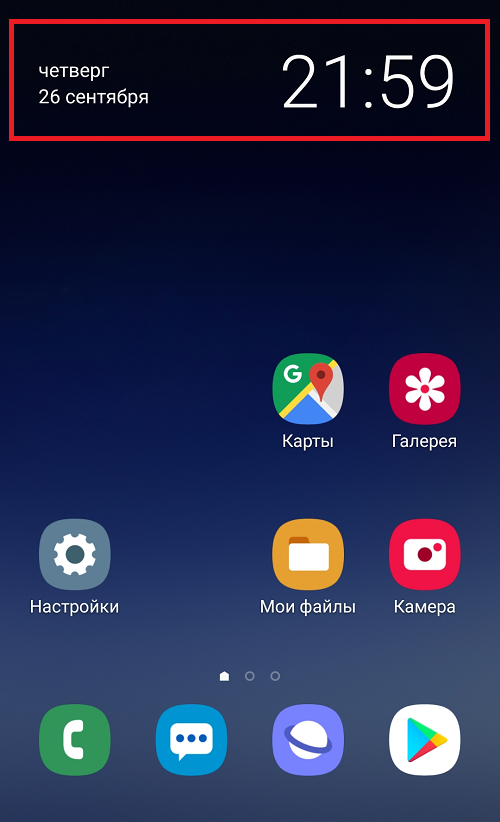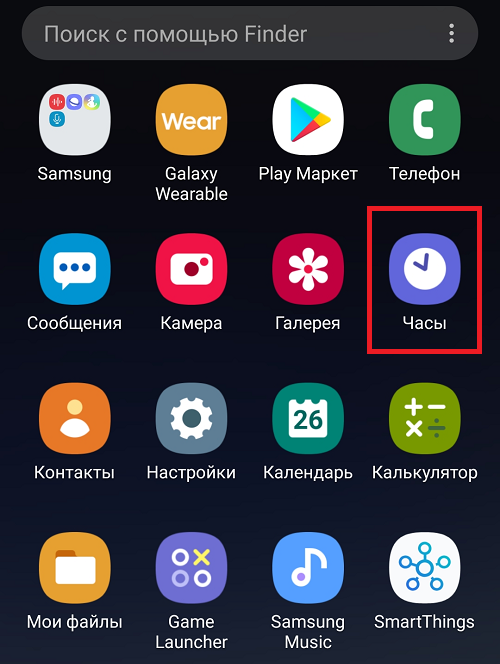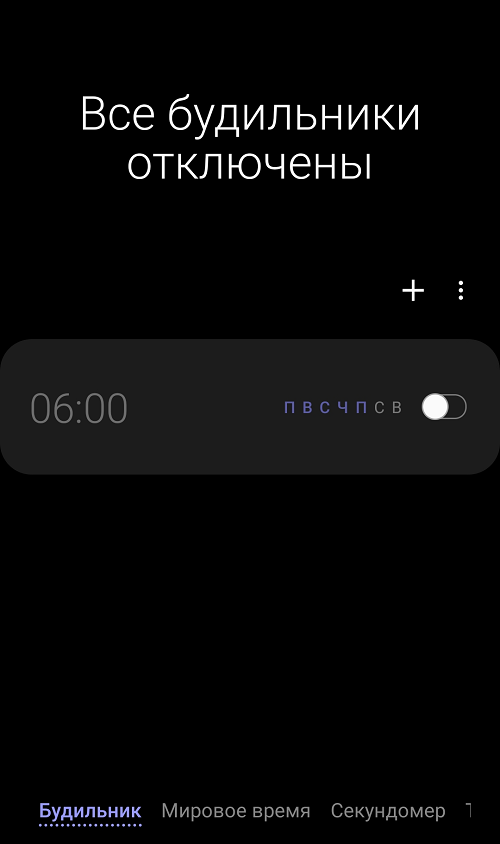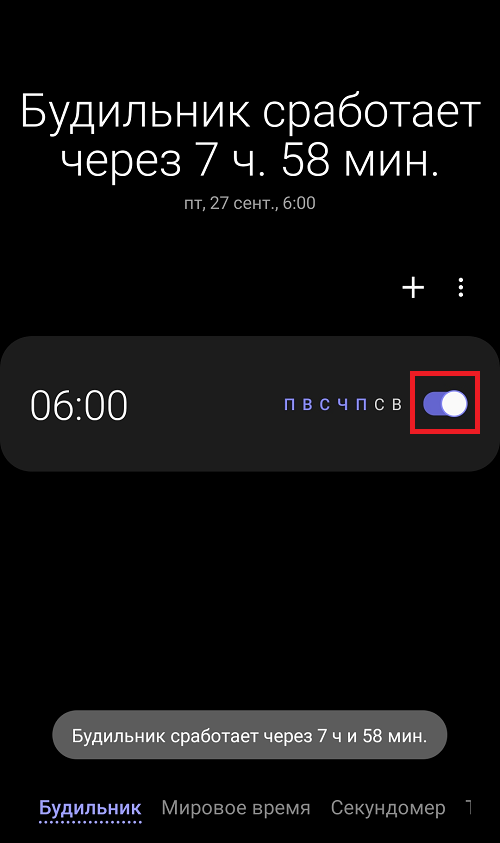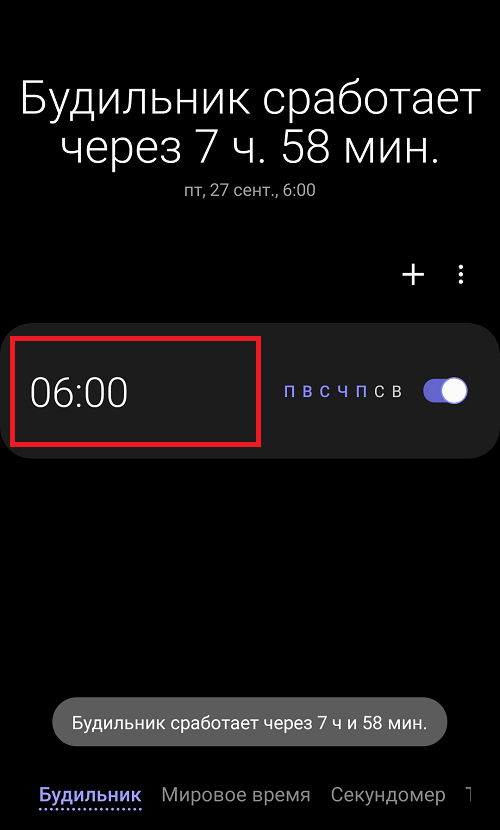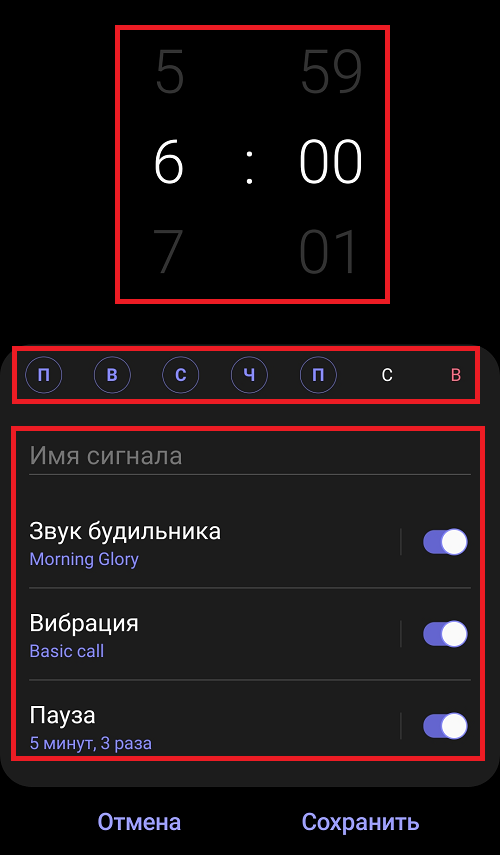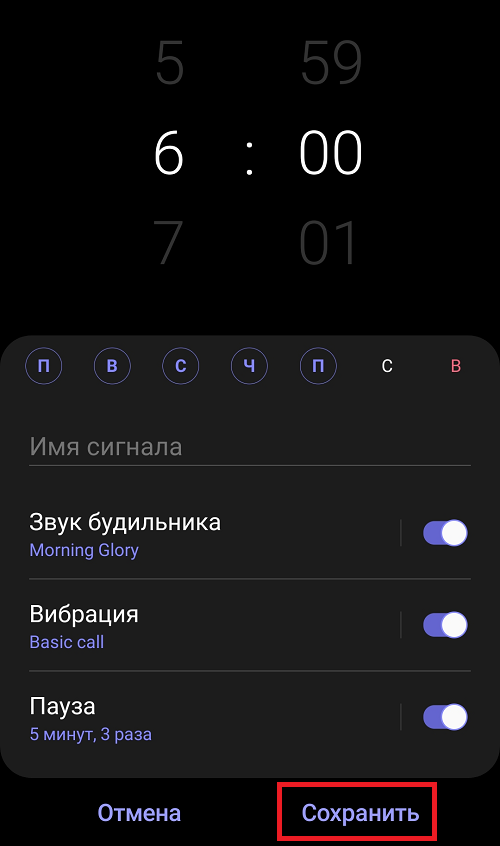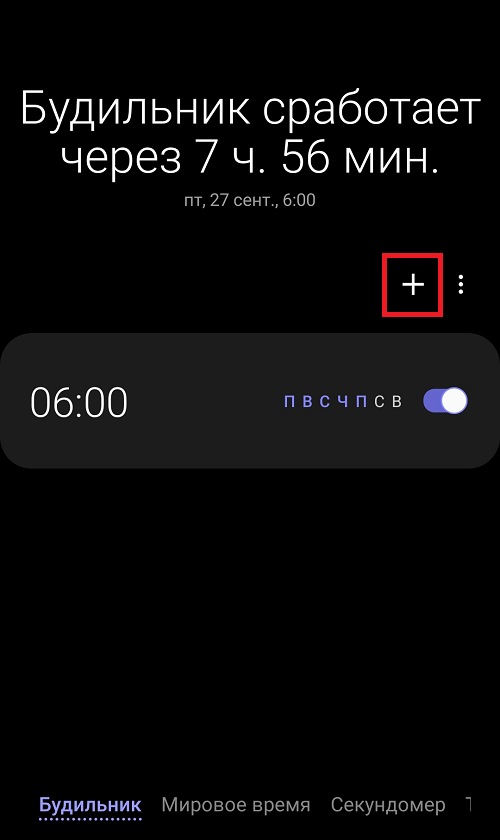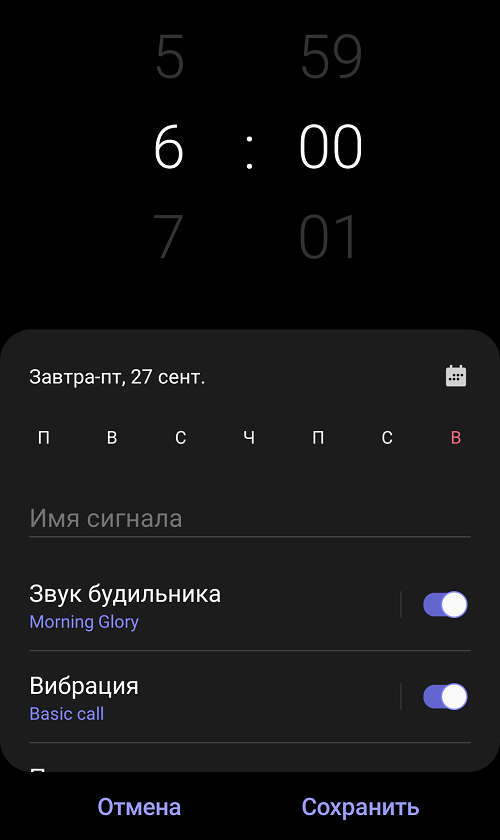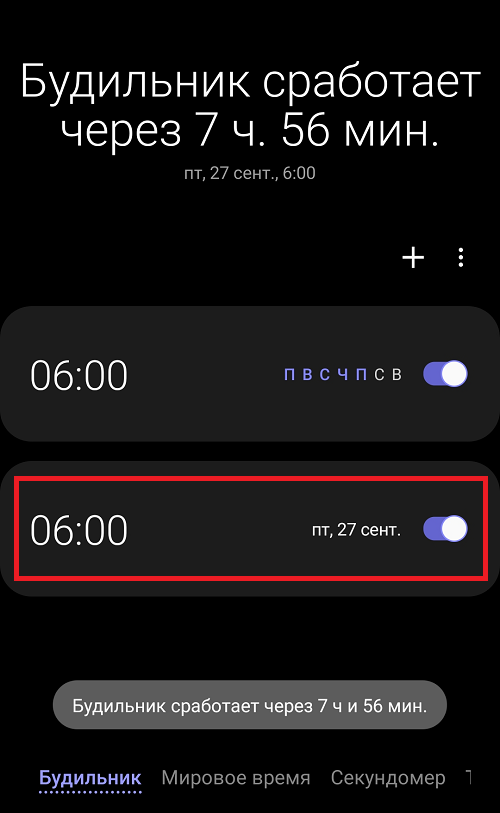Будильник Самсунг – одно из самых простых и востребованных приложений на телефоне. В нём вы можете легко выполнить любые операции с сигналом: установить будильник на смартфоне Самсунг, удалить или отключить его, настроить отдельную дату уведомления, поменять мелодию. Обо всех этих действиях и инструкциях к ним я расскажу далее.
Чтобы перейти к будильнику в Самсунге, выполните такие шаги:
- Просто нажмите на часы на рабочем столе.
- Если их нет, то перейдите на экран приложений, потянув середину экрана вверх. После этого нажмите на иконку «часы».
- Откроется окно, где в Самсунге и находится будильник. Вам нужна первая вкладка – обычно она открыта по умолчанию.
Как поставить будильник
Если вас устраивает один из уже существующих сигналов, то просто нажмите на переключатель напротив него. Это простой способ включить будильник на телефоне Самсунг. Но если требуется изменить параметры, то выполните пункты, указанные далее.
Инструкция, как поставить будильник на телефоне Самсунг, состоит из таких шагов:
- Кликните на времени любой существующей записи либо на иконку «плюс».
- Введите время сигнала, прокручивая отдельно часы и минуты вверх или вниз.
- Отметьте, нужно ли повторять сигнал, и в какие именно дни. Либо можно настроить конкретную дату для уведомления, нажав на иконке календаря в правом верхнем углу.
- Дайте сигналу имя – если хотите.
- Установите повторы уведомления и паузу между ними.
- Выставьте мелодию будильника Самсунг, или оставьте звук по умолчанию.
- Активируйте или отключите вибрацию при звонке.
- Включите озвучивание времени, если хотите, чтобы перед мелодией телефон проговаривал время – ответ на вопрос «который сейчас час».
- Обязательно нажмите «Сохранить» в верхней части окна.
Как отключить будильник
При срабатывании уведомления на экране появляется кнопка выключения. Воспользуйтесь ей. Если же вы хотите избавиться от данного сигнала вообще, то выполните следующую инструкцию.
Как отключить будильник на телефоне Самсунг:
- Перейдите к списку времени сигналов, кликнув на виджет часов на рабочем столе, либо на приложение «Часы» в перечне приложений.
- Тот, который вам не нужен, можно отключить, нажав на переключатель напротив него.
- Чтобы совсем удалить ненужное уведомление на Самсунг Галакси, нажмите на три точки в верхней части экрана, вызвав меню. Выберите «Удалить». Отметьте ненужные записи и подтвердите удаление, кликнув на соответствующей надписи.
Как настроить звук и мелодию на будильнике
Ответ, почему не звонит будильник на телефоне Самсунг, может заключаться в том, что он стоит на беззвучном режиме. Чтобы изменить мелодию и установить дополнительные параметры звучания, выполните такие действия:
- Перейдите к общему перечню сигналов, как было указано выше.
- Откройте ту запись, в которой вам необходимо изменить звук.
- Нажмите на надпись «Звук» либо «Мелодия».
- Если на экране есть только опция «Звук звонка», нажмите на неё.
- Теперь вы можете настроить звук будильника Самсунг. Пролистайте список мелодий, и установите подходящую, либо выберите музыку из памяти смартфона.
- Измените громкость сигнала. Я рекомендую для уведомления, которое должно вас разбудить, выставлять максимальный уровень звука.
- Включите параметр «нарастающий звук» или «плавное увеличение громкости», чтобы уровень звука возрастал постепенно.
- Озвучивание времени на разных моделях можно включить либо на этом экране, либо на предыдущем. Во время переключения параметра озвучивания, на экране появляется надпись «Настройки», чтобы посмотреть его опции.
- Чтобы настроить голос и язык озвучивания времени, нужно отдельно зайти в системное меню: Общие настройки – Язык и ввод – Речь. Здесь можно настроить языковой модуль, язык, мужской или женский голос, скорость и тон проговаривание речи.
Дополнительные особенности
Чтобы выключить сигнал, когда он звонит, нужно провести пальцем вправо, или влево, если сигнал требуется отложить. Стрелки, показывающие направление, и пиктограммы, которые нужно «перемещать», указаны на экране.
Это интуитивно понятное действие. Но есть и более «скрытые» нюансы насчёт работы приложения, которые также важно знать:
- Если вы выставите дату срабатывания, удалённую вперёд даже на год, то всё сработает вовремя. Но если вы позже этой же записи добавите периодичность, например «по понедельникам», то дата будущего уведомления пропадёт. Её нужно будет выставить заново.
- Частый вопрос – сработает ли будильник при выключенном телефоне Самсунг? Ответ на него – отрицательный. Эта функция является частью операционной системы Андроид. А когда смартфон выключен, то и система полностью отключена. Поэтому, когда телефон не включен, это приложение также не сработает.
- Чтобы мелодия звонила без остановки и без повторов, постоянно – отключите функцию паузы в настройках этого уведомления.
- Если вы хотите получить дополнительные функции, то можете поискать и установить приложение из Плей Маркета. Ориентируйтесь на количество отзывов, оценки и возможности, которые предоставляет такая программа.
Описанная функция – это интуитивно понятное приложение. Но если у вас возникли любые вопросы и сложности, то я надеюсь, что данная статья и все инструкции в ней вам помогут.
В современных прошивках на базе Android, как правило, не существует отдельного приложения «Будильник». И, если говорить откровенно, оно не нужно вовсе, поскольку есть приложение «Часы», где собрано несколько полезных функций, в том числе и будильник. Где находится будильник в телефоне Самсунг и как его включить?
Как видите, на главном экране в нашем примере приложение «Часы» отсутствует, однако достаточно тапнуть по виджету с часами (выделен красным на скриншоте ниже).
«Часы» можно найти в разделе с приложениями (на Samsung нужно сделать свайп от нижней части экрана к верхней).
В обоих случай откроется один и тот же интерфейс — такой:
Чтобы включить будильник, достаточно переместить переключатель в положение «Вкл».
Для того, чтобы настроить будильник, нужно тапнуть по нему.
Откроются настройки будильника. Здесь вы можете задать имя сигнала, время срабатывания, дни срабатывания, выбрать мелодию, установить вибрацию и даже паузу. То есть функционал настолько широк, что в установке сторонних приложений нет никакого смысла.
Только не забудьте по окончании настройки нажать на кнопку «Сохранить».
Обратите внимание, что можно создавать несколько будильников, для чего надо тапнуть на кнопку в виде плюса на главном экране.
Далее настройте будильник и нажмите «Сохранить».
Второй будильник был добавлен.
Разумеется, можно добавить и третий будильник, и четвертый, и т.д.

Инструкция по настройке будильника на смартфоне SAMSUNG.
1. Для включения будильника нужно запустить стандартное приложение «Часы» с Экрана приложений.
2. Для настройки нового будильника в приложении Часы в его разделе «Будильник» (а он должен быть активный, это когда слово «Будильник» в нижней части экрана выделен толстым шрифтом и подчёркнуто) нужно нажать на кнопку «+» вверху экрана.
3. Устанавливаем нужное время для звонка будильника передвигая свайпом вверх или вниз показания часов и минут. Начальные установки будильника 6:00, но нам нужно проснуться в другое время, поэтому мы устанавливаем 7:10.
4. Далее нужно установить дни «работы» будильника. Для этого отмечаем нужные нам дни недели, а именно: П (понедельник), В (вторник), Ч (четверг), П (пятница).
5. Но бывает так, что будильник нужно установить на один раз, т.е. на одну дату, например на 26 сентября 2019 года.
Для этого нужно нажать на маленький значок «Календарь» в строчке дней недели.
И в открывшемся окне календаря отметить нужный день (в нашем случае 26 сентября 2019 г.) и после нажать на кнопку «Готово».
Тогда Настройки будильника будут выглядеть так:
6. Теперь в строчке «Имя сигнала» нужно внести название настроенного будильника.
Для этого нужно нажать на строчку «Имя сигнала» и напечатать название будильника, а именно: «Идём в бассейн». После набора названия нужно обязательно подтвердить это новое название, а для этого нужно нажать на значок «Галочка» внизу экрана.
7. В принципе мы настроили будильник, и он в положенное время нас разбудит.
Но в настройках будильника есть ещё возможность изменить настройки по трём параметрам:
— Звук будильника,
— Вибрация,
— Пауза.
Для сохранения всех настроек нашего будильника нужно нажать на значок «Сохранить» внизу экрана.
8. После этого наш будильник окончательно настроен, и он начнёт отсчёт своего времени до нашего пробуждения.
Вид настроенного будильника под названием «Идём в бассейн», разбудить в 7:10, в каждый понедельник, вторник, четверг и пятницу.
9. Для того, чтобы временно отключить будильник и не потерять его настройки достаточно в строке нашего будильника «Идём в бассейн» выключить переключатель. После этого будильник перейдёт в режим ожидания и по утрам он вас будить пока не будет.
Статьи по данной теме:
— Как вынести будильник на экран смартфона SAMSUNG.
— Как установить свою мелодию на будильник смартфона Samsung.
показываем и рассказываем! Где найти приложение
Есть несколько способов, на телефоне андроид, точнее смартфоне или планшете включить будильник.
От самого устройства самсунг галакси, fly, леново, xiaomi и так далее, мало что зависит, так как функционал реализован в самом андроиде.
Поэтому как на телефоне андроиде включить будильник больше зависит от его версии – принцип при этом один и то же.
ПРИМЕЧАНИЕ: описания ниже будут основываться на смартфоне самсунг галакси с андроид 6.0.1, поэтому с вашим устройством картинки могут точно не совпадать.
Как включить будильник на андроиде самсунге – стандартный вариант
Вариантов несколько. Самый простой открываем «Меню» (все программы – значок девять черных точек на белом фоне) и нажимаем на иконку часы.
Теперь (если выбрана опция «Будильник») верху справа нажимаем на «Добавить»
Теперь устанавливаем часы и кликаем верху «Сохранить». Я для примера поставил на 6 часов утра.
Также можете установить в какие дни, тип сигнала, громкость, мелодию, продолжительность паузы и нарастающую громкость.
Второй способ включения будильника на самсунге — виджет
Второй способ заключается в виджете. На андроиде есть встроенный виджет будильник.
Чтобы его вывести на рабочий стол нажмите на нем пальцем в любом свободном месте и немного придержите палец. Затем нажмите на виджеты.
Теперь нажмите и немного подержите палец на виджете будильник.
Он очень скоро появится на вашем рабочем столе. Вам останется только нажать на строку: «Нажмите здесь чтобы создать будильник».
Третий способ включить будильник на телефоне андроид — программы
Программ для андроид, чтобы включить будильник очень много. Вам достаточно написать это слово в плей маркет, и система вам сразу предоставит десятки.
Какой выбирать советовать не буду – они бесплатны, а вкусы у нас разные. Мне может понравится один, вам другой, а следующему посетителю третий.
Если захотите – попробуйте несколько, понравившийся оставьте, а остальные удалите.
Как на андроиде включить умный будильник
Умный будильник можно включить не только в браслете Xiaomi mi band 1s, но и на андроиде.
Для этого вам нужно загрузить приложение leep as Android. Сделает ли оно ваш сон более здоровым, я не знаю, но это его ключевое предназначение.
Программа будет самостоятельно определять фазы вашего сна. Телефон при этом должен быть возле вас на кровати.
Затем за счет акселерометра программа разбудит вас в фазе быстрого сена более-менее примерно указанное время.
Как включить будильник на выключенном телефоне
Не на всех, но на многих андроидах включить будильник при выключенном телефоне не получится.
В многих устройствах при выключенном состоянии поддерживается работают только часы, как ноутбуке.
Единственное что можете сделать это перевести смартфон или планшет в «автономный режим».
На Fly IQ 441, Meizu MX2 lenovo а820, Huawei Honor 3, xiaomi mi2 он работает при выключенном телефоне, а в вашем мне неизвестно, но если есть функция включение и выключение по расписанию есть, то должен работать.
В целом возможности, которые предлагает своим пользователям андроид большие. Мы можем превратить устройство в продвинутый калькулятор, переводчик, доктор, финансовый консультант, навигатор и многое другое, но некоторые функции, которые вы знаете, с самого старого телефона к сожалению, недоступны.
Подавляющее большинство телефонов андроид не включат будильник если выключены. Это совершенно нормальное поведение, но печальная новость для тех, кто любит выключить телефон на ночь.
Те, которые включают, на самом деле не отключены, точнее, как бы на половину, в действительности остаются в режиме ожидания.
Технически обойти эту проблему можно, но требует много усилий — намного более простое решение как я упоминал выше применить автономный режим.
В режиме полета, никакое сообщение на свой смартфон или планшет если они выключены вы не получите (к вам не дозвонится даже напористый друг), а устройство при этом вас разбудит в назначенное время. Успехов.
Статьи и Лайфхаки
Содержание :
Если вы хотите, чтобы ваш телефон будил вас по утрам приятной мелодией, тогда нужно знать, где в андроиде будильник. А он находится в главном меню и изображен в виде часов.
Для облегчения дальнейшего поиска этой функции перетащите иконку на рабочий стол устройства. Для этого в главном меню найдите будильник, нажмите на него и немного задержите палец. Через пару секунд значок появится на рабочем столе.
Если в основном меню вы не нашли нужную иконку, тогда зайдите в раздел «Приложения» и там найдите этот сервис.
Как вынести будильник на экран смартфона SAMSUNG.
Потребность человечества в знании текущего времени привело к созданию целой отрасли по производству точных механизмов. Поэтому одним из первых точных механизмов был Хронометр. В средневековье все уважающие себя города размещали Часы на самое видное место – на городские башни, чтобы все люди знали ВРЕМЯ.
Современные ритмы жизни требуют знания точного времени, и если раньше время меряли часами, то теперь счёт идёт уже на минуты и секунды. Девиз «Не опоздай!» — стал девизом последнего десятилетия.
Даже если в тишине вы не услышите «тиканье» хронометра, спрятанного внутри вашего смартфона, то это совсем не означает, что их там нет. Включи телефон и убедись, что телефон свои «часы» никогда не выключает.
У смартфона полный комплект средств хронометража: там есть и часы, и будильник, и секундомер и даже таймер. Но если текущее время выведено на Главный экран телефона, то остальные функции времени спрятаны, где-то внутри.
А как сделать, чтобы время будильника было показано на Главном экране смартфона?
Стандартные средства смартфона Samsung позволяют разместить на экране не только часы, но и БУДИЛЬНИК.
Оказалось, это очень удобно – всегда видно, что будильник включен и он точно «выстрелит» в нужное время. Да и к тому же очень легко можно проверить, сколько ещё осталось до «звонка».
Порядок размещения виджет Будильник на экране смартфона Samsung.
1. Мы планируем разместить виджет Будильник на Главном экране телефона. Именно поэтому, находясь на Главном экране нужно войти в настройки экрана. Для этого нужно поставить два пальца на экран смартфона и, не отрывая их от экрана, свести их вместе. После этого мы войдём в настройки экрана телефона.
Экран №1 смартфона – сделайте свайп двух пальцев навстречу другу другу на Главном экране телефона.
2. Далее нужно выбрать позицию «Виджеты».
Экран №2 смартфона – нажать на позицию «Виджеты».
3. Листая свайпом страницы виджетов справа налево, нужно найти виджет Часы и нажать на него.
Экран №3 смартфона – найти виджет Часы.
4. Раздел виджетов Часы содержит четыре виджета. Нас интересует тот, который называется Будильник. Нажимаем на виджет Будильник.
Экран №4 смартфона – нажать на виджет Будильник.
5. Нажав на виджет Будильник, мы попадаем на Главный экран телефона, и далее, не отрывая палец от экрана, свайпом перемещаем этот виджет на то место, куда бы вы хотели разместить будильник.
Экран №5 смартфона – переместите виджет Будильник на своё место.
6. После того, как вы разместили виджет на экране и оторвали палец от экрана, программа автоматически перейдёт в настройки будильника и предложит вам выбрать один из вариантов будильников, которые у вас есть в настройках Часов. Мы выбираем будильник под именем «Идём в бассейн». (Порядок настройки будильника описан в статье «Как включить будильник на смартфоне SAMSUNG.». Для перехода нажмите здесь.)
Экран №6 смартфона – выбираем вариант будильника из настроек Часов для виджета Будильник.
7. После того, как вы выбрали нужный вариант будильника, программа перенесёт вас в настройки виджета, где вы можете определить цвет фона виджета, его прозрачность. Для примера, сменим фон виджета с белого на чёрный, для этого нужно нажать на кружок в строчке «Чёрный».
Далее, для выхода из настроек виджета нужно нажать на навигационную кнопку «Назад».
Экран №7 смартфона – отмечаем чёрный цвет фона виджета. Экран №8 смартфона – для выхода из настроек виджета нужно нажать на навигационную кнопку «Назад».
8. Теперь вы на Главном экране с виджетом Будильник.
Всё. Виджет Будильник будет на самом видном месте телефона.
Экран №9 смартфона – вид Главного экрана смартфона с виджетом Будильник.
9. Чтобы удалить виджет Будильник с экрана, достаточно нажать на виджет и удерживать палец несколько секунд. После этого появится меню виджета: — Удалить с экрана; — Настройки виджетов; — О приложении.
Для удаления виджета нужно нажать на позицию «Удалить с экрана».
Экран №10 смартфона – для удаления виджета нажать на виджет Будильник и удерживать палец на нём некоторое время. Когда появится меню — нажать «Удалить с экрана».
Статьи по данной теме: — Как включить будильник на смартфоне SAMSUNG. — Как установить свою мелодию на будильник смартфона Samsung.
Где находится будильник в самсунге галакси – INFO-EFFECT
Привет! Сегодня я покажу вам где находится будильник в телефоне самсунг галакси. Не можете найти где включить будильник? Всё очень просто и быстро. Смотрите инструкцию далее и пишите комментарии, если у вас есть вопросы. Поехали!)
На главном экране найдите значок Часы и нажмите на него.
На данной странице, вверху перейдите на вкладку Будильник. Здесь вы можете быстро включить или отключить уже созданный будильник.
Чтобы создать новый, внизу справа нажмите на круглую кнопку с плюсом.
Установите время, настройте параметры, мелодии. Вверху справа нажмите Сохранить. Всё готово.
Остались вопросы? Напиши комментарий! Удачи!
Поставить будильник
Следуйте этому пошаговому руководству, если вы хотите создать новый сигнал тревоги на своих Samsung Galaxy S9 и S9 +:
- Включите свой Samsung Galaxy S9 и S9 +
- На странице приложения выберите приложение Часы
- Затем нажмите значок плюс, чтобы добавить будильник
- Установить детали будильника
Теперь вы увидите этот набор параметров следующим образом:
- Дата: Выберите дату из календаря
- Время: Нажмите на кнопки со стрелками вверх и вниз на экране, чтобы изменить время вашего будильника. Выберите, будет ли это AM или PM в соответствии с вашими предпочтениями.
- Повтор будильника: выберите дни, когда будильник должен повториться. Вы можете нажать «неделю», чтобы установить его для всех дней недели.
- Имя: маркируйте будильник, чтобы знать, для чего предназначен будильник. Вы можете увидеть это, как только включится ваш будильник.
- Повтор: включите или выключите эту функцию. Затем установите интервал (в наборах минут) и номер повторения (1-3 раза или более)
- Звук будильника: выберите мелодию звонка или аудиофайл, который вы хотите воспроизвести во время будильника.
- Вибрация: Включите или выключите вибрацию и выберите рисунок
- Прочитайте время вслух: Считайте время вслух, когда сработает будильник
Как включить будильник на Samsung Galaxy A02
Samsung Galaxy A02 обладает встроенным будильником, которым оснащаются все устройства на базе Андроид. В то же время никто не ограничивает владельца смартфона в использовании специальных программ для установки звукового сигнала.
Стандартные средства
На главном экране телефона отображаются часы. Нужно кликнуть по ним, чтобы настроить будильник.
Для добавления нового напоминания нужно нажать на кнопку «+», а затем установить требуемое время. В качестве подтверждения нажимается галочка.
Если будильник уже есть в списке, то его можно включить переводом ползунка в активное положение. Также кликом по времени напоминания разрешается изменить установленные параметры.
Приложения
Существует немало программ, способных разбудить любого владельца Samsung Galaxy A02. В Google Play можно найти даже голосовой будильник, чтобы усилить эффект пробуждения. Также существуют приложения. Которые отслеживают фазы сна и будят человека самостоятельно. Для ознакомления с подробностями нужно изучить описание каждой отдельно взятой программы на ее странице в Play Market.
Работают такие приложения по схожему со встроенными средствами принципу. Однако, для настройки напоминания нужно нажимать не по виджету с часами, а самостоятельно запускать программу. То же самое касается дополнительных функций, которые присутствуют в отдельных утилитах
Перейти к содержанию
Где находится будильник в самсунге галакси
На чтение 1 мин Опубликовано 16.04.2019
Привет! Сегодня я покажу вам где находится будильник в телефоне самсунг галакси. Не можете найти где включить будильник? Всё очень просто и быстро. Смотрите инструкцию далее и пишите комментарии, если у вас есть вопросы. Поехали!)
На главном экране найдите значок Часы и нажмите на него.
На данной странице, вверху перейдите на вкладку Будильник. Здесь вы можете быстро включить или отключить уже созданный будильник.
Чтобы создать новый, внизу справа нажмите на круглую кнопку с плюсом.
Установите время, настройте параметры, мелодии. Вверху справа нажмите Сохранить. Всё готово.
Остались вопросы? Напиши комментарий! Удачи!